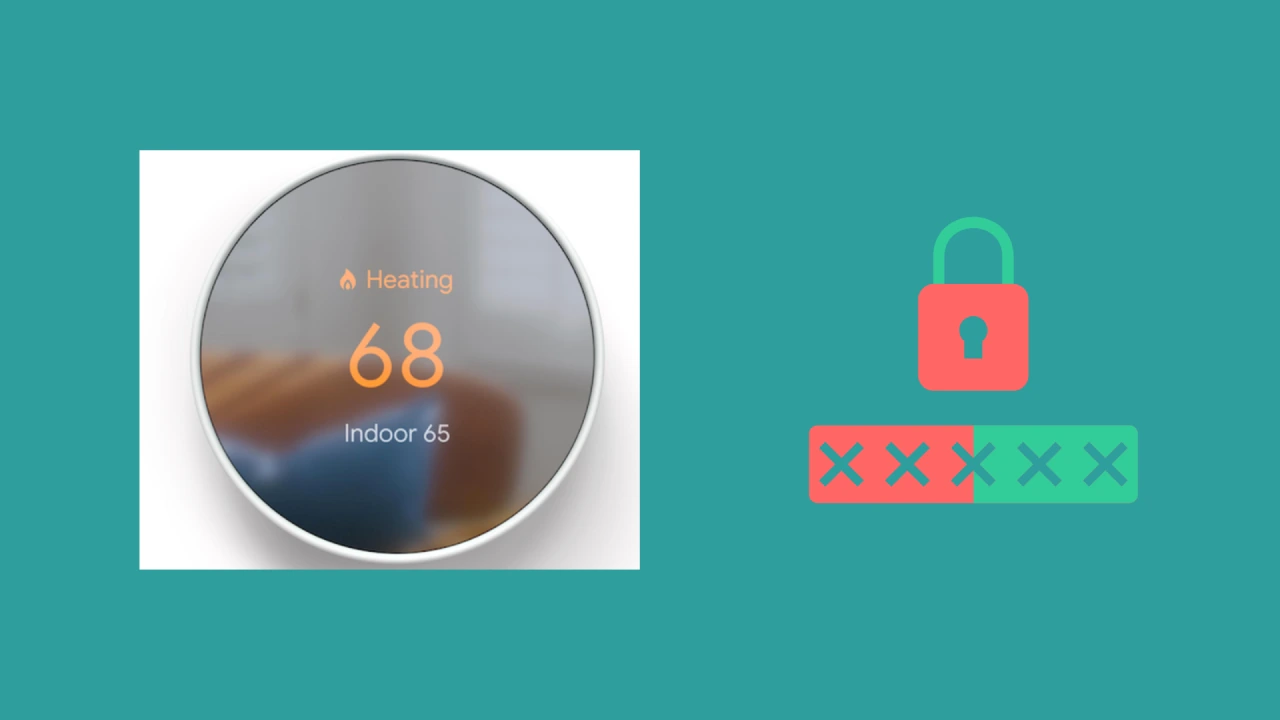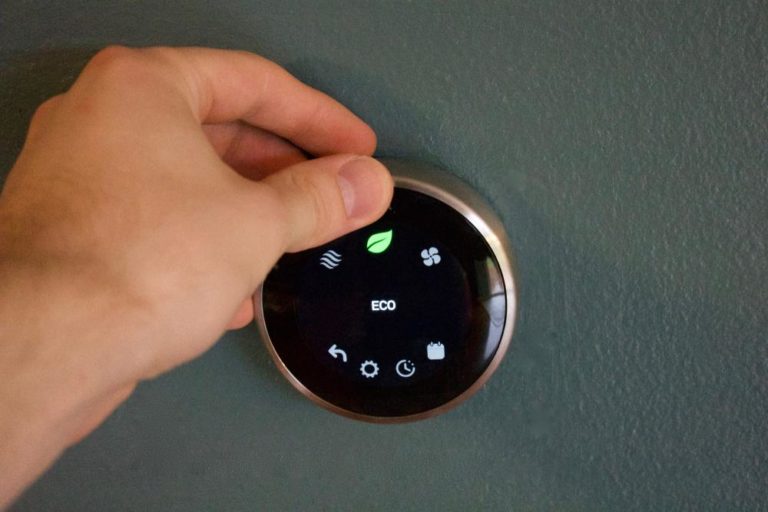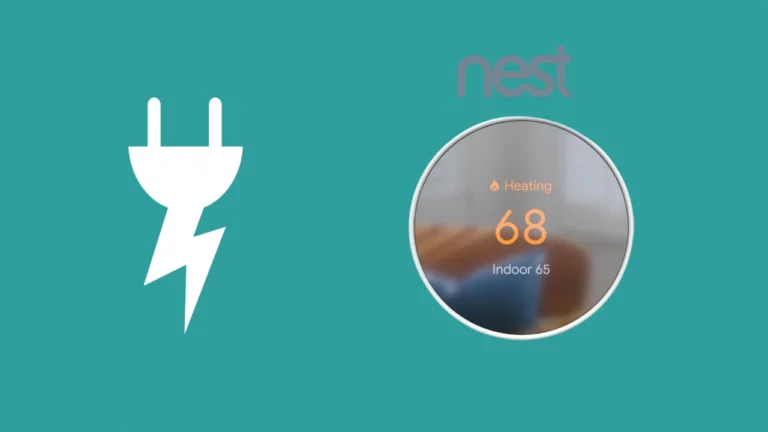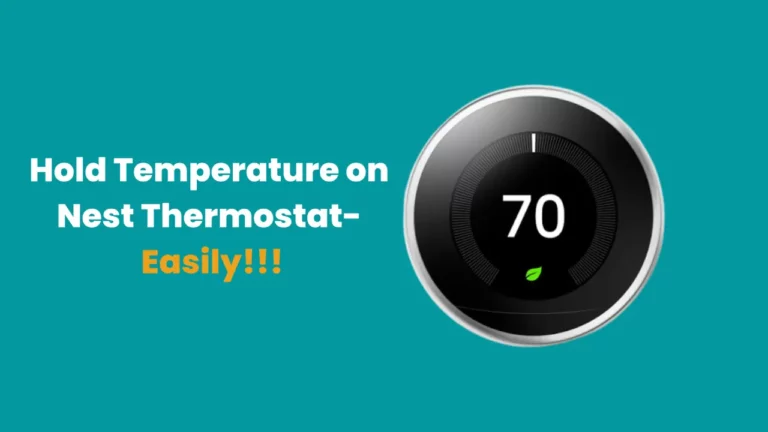¿Está utilizando una unidad de termostato Nest y ha olvidado su PIN? Saber cómo depurar la memoria y el sistema operativo de la tecnología del hogar inteligente es crucial, especialmente si posee productos para el hogar inteligente como el popular Nest Thermostat de Google, que se puede reiniciar y restablecer según sea necesario, al igual que cualquier otro dispositivo informático para solucionar problemas.
Por lo general, puede restablecer el termostato Nest abriendo la aplicación y dirigiéndose a la configuración. Al seleccionar la opción "Todas las configuraciones", se restablecerá el termostato Nest y se eliminarán todos los datos guardados actualmente. Esto restablecerá el termostato Nest a su configuración predeterminada y permitirá un nuevo comienzo para todo el funcionamiento del dispositivo.
Pero, ¿qué sucede si usted es como yo, que con frecuencia olvida información menor mientras hace malabarismos con varias cosas, olvidó su PIN y ahora no puede acceder al menú? No se preocupe, proporcioné todas mis formas investigadas para restablecer el termostato Nest sin PIN o aplicación.
Sigue leyendo para conocer todos mis hallazgos sobre el restablecimiento del termostato Nest sin un PIN o una aplicación.
¿Cuándo debe restablecer su termostato Nest?
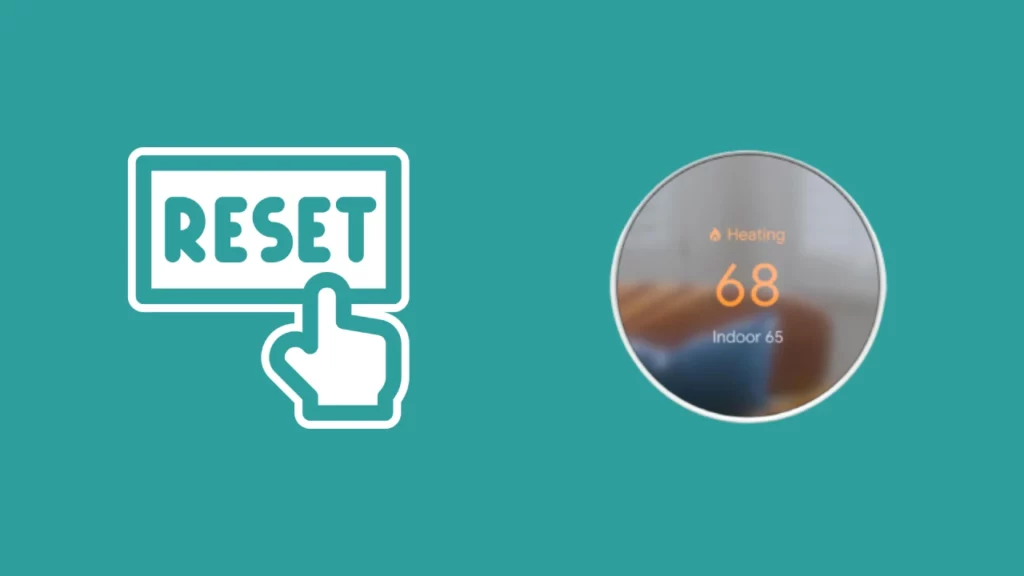
Es posible que debas restablecer tu termostato Nest por una variedad de razones. Es la forma más sencilla de paso de resolución de problemas para eliminar todos los fallos de software y problemas menores.
Las siguientes son varias circunstancias que podrían necesitar un reinicio:
Al solucionar fallas menores:
Podría ser esencial hacer un restablecimiento completo de fábrica en su termostato inteligente Nest si tiene problemas.
Puede restablecer su termostato Nest a la configuración de fábrica para restaurarlo a como estaba cuando lo recibió por primera vez.
Horario de limpieza y otras configuraciones:
Puede restablecer ciertas funciones desde el menú de configuración del termostato y ciertamente no si desea tener más cuidado con los datos que elimina.
Los siguientes son los diferentes ajustes que puede elegir borrar:
Horario: Esta opción borra todos los programas de temperatura preestablecidos del calendario.
Lejos de casa: Restablece el conocimiento del termostato sobre la ocupación de su hogar. Si se está reubicando el termostato, es esencial restablecerlo.
Conexión de la cuenta: Deshabilitar la cuenta le impedirá controlar el termostato de forma remota.
Red: Restablecer esto borrará la información de inicio de sesión de Wi-Fi del Termostato Nest.
¿Cómo restablecer el termostato Nest sin PIN?
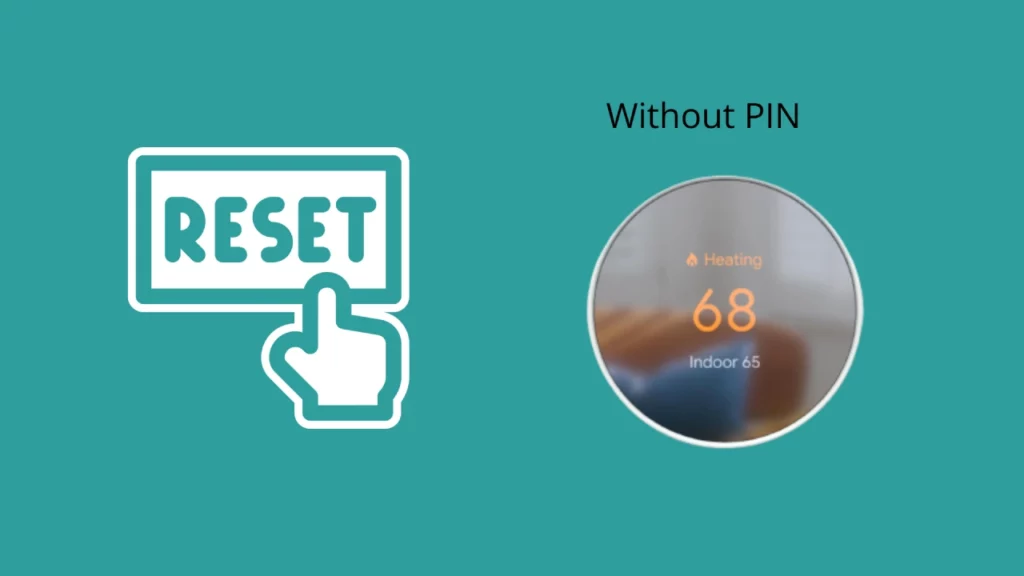
Para restablecer su Termostato Nest sin un PIN, debe desbloquear el Termostato Nest desde la "Configuración" en la aplicación Nest si ha olvidado el PIN.
Para restablecer su termostato Nest sin un pin, siga las instrucciones a continuación:
- Inicie la aplicación Nest en su teléfono inteligente y elija la opción Configuración que debería aparecer en la esquina superior derecha de la pantalla.
- Selecciona la opción “Desbloquear” que aparece en la siguiente pantalla.
- Una vez que haya presionado la opción de configuración de Nest Thermostat en la aplicación y el dispositivo esté desbloqueado, debe seguir ciertos pasos adicionales para restablecerlo.
Puede restablecer su termostato Nest siguiendo las instrucciones a continuación:
- Selecciona el dispositivo Nest Thermostat para abrir el menú principal.
- Luego, ve a la opción "Configuración" en la parte inferior de la pantalla y haz clic en la opción "Restablecer", que se encuentra justo a la derecha.
- Seleccione "Restablecimiento de fábrica" en el menú "Todas las configuraciones" en la parte inferior de la pantalla.
- Ya está todo listo y su dispositivo se ha reiniciado.
Lea nuestra guía de tendencias si su El termostato Nest no calienta.
¿Cómo restablecer el termostato Nest sin la aplicación?
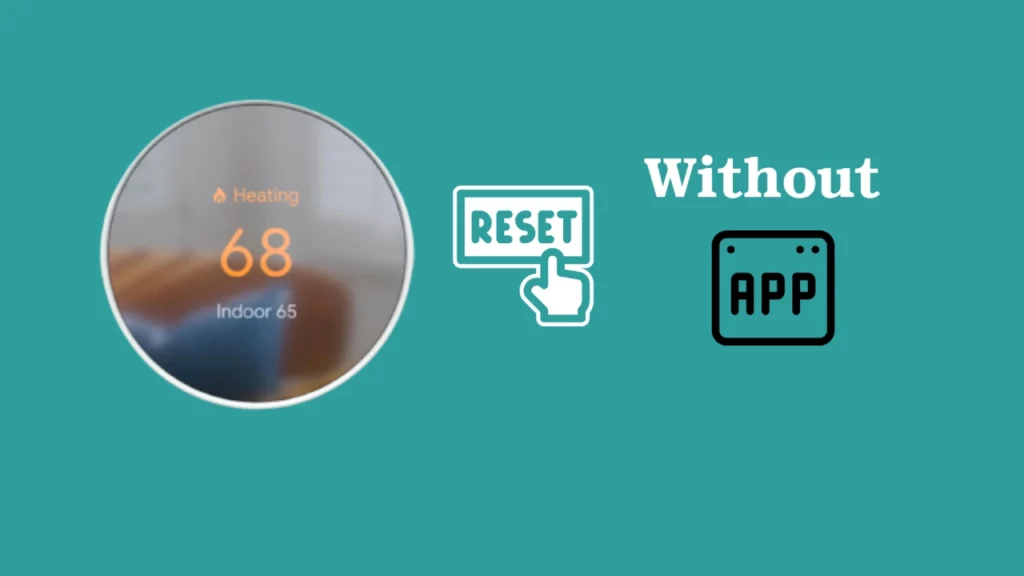
Cuando no tenga ni el PIN ni la aplicación, aún puede restablecer su termostato.
Para restablecer el termostato Nest sin un PIN o la aplicación Nest, puede ponerse en contacto con el Soporte de Google Nest.
Una vez que explique su inquietud, le proporcionarán un archivo personalizado. Deberá colocar el archivo personalizado proporcionado en un directorio único en su termostato Nest.
Poner el archivo en el Termostato Nest es fácil. Puede conectar el dispositivo del termostato junto con una computadora y transferir el archivo.
El archivo es un software especializado que restaura su termostato a su configuración de fábrica sin requerir ningún acceso a la cuenta y, por lo tanto, no requiere el PIN.
¿Cómo puedo restablecer mi termostato Nest que no responde sin un PIN?
Imagina que la pantalla de tu termostato Nest se congela cuando ingresas tu plan diario. El Nest ofrece una opción de respaldo, como sus computadoras personales. Si su Termostato Nest se congela o se atasca y no puede acceder al menú porque olvidó el PIN, puede reiniciarlo o restablecerlo manualmente.
Los siguientes pasos son lo que debe intentar si el termostato Nest no reacciona cuando gira el anillo o presiona hacia abajo para elegir una opción:
- Mantenga presionado el termostato hasta que la pantalla se vuelva negra y una pequeña luz parpadee en la parte superior. (Según Google, mantener presionado el anillo de esta manera es equivalente a mantener presionado el botón de encendido de su computadora. Si hace esto, puede perder los datos almacenados).
- El logotipo de Google debería aparecer en un momento, lo que indica que el termostato se está apagando y reanudando.
- Su termostato debería funcionar según lo previsto si el reinicio es exitoso. De lo contrario, es posible que deba restablecerlo de fábrica siguiendo los métodos de restablecimiento descritos en los encabezados anteriores para que funcione correctamente.
¿Cuál es la diferencia entre reiniciar y restablecer el termostato Nest?
En ocasiones, las personas y las empresas mezclan los términos "reiniciar" y "restablecer". Cuando una empresa usa estos dos términos indistintamente, puede ser difícil distinguirlos. El termostato Nest, por otro lado, lo ayudará a evitar esa incertidumbre al describir las distinciones clave entre las dos soluciones.
Un reinicio y un reinicio son muy diferentes entre sí. Se puede entender por cómo reinicia y restablece de fábrica su teléfono inteligente o computadora. El termostato se enciende y luego se apaga cuando se reinicia sin cambios en la memoria del dispositivo ni en la configuración anterior.
Por el contrario, uno o todos los datos guardados en el Termostato se borran cuando se reinicia, según la opción que seleccione.
Puede restablecer todos sus datos o solo algunas categorías si es necesario.
Para evitar el borrado involuntario de todos los datos de su Nest, asegúrese de leer detenidamente la descripción de cada configuración.
Las siguientes son las diferencias entre restablecer y reiniciar procesos:
Reanudar – Al restablecer el dispositivo, se eliminan todas sus configuraciones personales de una sección específica de su termostato Nest o toda la información que su termostato Nest haya recopilado hasta ese momento.
Reanudar – Cuando reinicia su termostato, su termostato Nest no perderá, olvidará ni borrará ningún dato. Simplemente se apagará y reiniciará para operar más rápido o conectarse más fácilmente.
¿Cómo reiniciar y restablecer el Heat Link a la configuración predeterminada de fábrica?
Reiniciar Heat Link es similar a reiniciar una computadora o un teléfono celular. Simplemente apaga el Heat Link y luego lo vuelve a encender.
Heat Link se volverá a conectar automáticamente a su termostato después de reiniciarse y funcionará de acuerdo con su programa de temperatura completo.
Sin embargo, cuando restablezca el enlace de calor, se eliminarán todas las configuraciones guardadas y tendrá que volver a conectar el enlace de calor al termostato y configurar todos los ajustes nuevamente.
Reinicio de Heat Link
Reiniciar el Heat link en Nest Thermostat E
- Para reiniciar el Heat Link, debes mantener presionado el botón Heat Link durante 8 segundos.
- Verá una luz azul intermitente que indica que el enlace de calor de su termostato se está reiniciando.
Reinicio de Heat Link en Nest Learning Thermostat de 2.ª y 3.ª generación
- Mantenga presionado el botón del enlace de calor durante 10 segundos y espere unos segundos para restablecer el enlace de calor.
- Si ve una Luz verde, significa que tu Heat link se ha restablecido correctamente y tu termostato funciona con normalidad.
- Si ve una Luz amarilla, significa que tu heat link tuvo algún error y no está conectado al termostato.
Restablecer el Heat Link a los valores predeterminados de fábrica
Cuando restablezcas Heat Link para Nest Thermostat E a su configuración de fábrica, se eliminará de tu cuenta en la aplicación. Deberá reiniciar Heat Link desde el principio.
Restablecer Heat Link a los valores predeterminados de fábrica en Nest Thermostat E
- Abre Tu Nest All y el enlace Heat. (Usa esta guía)
- Ahora, mantenga presionado el botón Heat Link durante 20 segundos o hasta que vea la luz amarilla fija en su termostato.
- Espere unos minutos y deje que la configuración de fábrica se restablezca por completo.
- Notará una luz azul intermitente una vez que se complete el reinicio. Ahora, deberá agregar Heat Link nuevamente en la aplicación.
- Retira la cubierta del Heat Link para ver el código QR en el compartimiento de la batería.
- Ahora, abra Configuración y seleccione Agregar producto.
- Escanee el código QR del compartimento de la batería para agregar el Heat Link.
Ahora, restableció con éxito el enlace de calor a los valores predeterminados de fábrica y volvió a agregar el enlace de calor al termostato.
Restablecer Heat Link a los valores predeterminados de fábrica en Nest Learning Thermostat de 2.ª y 3.ª generación.
- Abra la aplicación Nest y mantenga presionado el botón Heat link durante 20 segundos, igual que se mencionó anteriormente para Nest Thermostat E.
- Suelta el botón cuando veas la luz verde y amarilla parpadeando (Nest Thermostat 2.ª generación) o la luz amarilla parpadeando (Nest 3.ª generación).
- Una vez que se complete el restablecimiento de fábrica, verá una luz azul intermitente en Nest de 3.ª generación y verde y amarilla en la 2.ª generación.
- Ahora, el Heat link se conectará automáticamente a tu termostato Nest.
- Busque el código de 6 dígitos en la parte inferior de Heat Link si su termostato necesita un código de emparejamiento. Sin embargo, si ve un error en la pantalla, verifique esto Artículo de Google para identificar el error.
Recuerde que cuando Heat Link no está conectado a su termostato, puede encender y apagar manualmente el calor presionando el botón.
Resumen
Si te encuentras en una situación en la que necesitas restablecer el termostato Nest pero no tienes el PIN o la aplicación, todavía hay una manera de hacerlo. Simplemente siga los sencillos pasos mencionados anteriormente en esta publicación, y volverá a estar en funcionamiento en muy poco tiempo.
¿Alguna vez ha tenido que reiniciar su termostato? ¿Cómo fue el proceso para ti? Háganos saber en los comentarios a continuación.